会声会影怎么剪辑视频 会声会影剪辑视频图文教程
会声会影,不仅完全符合家庭或个人所需的影片剪辑功能,甚至可以挑战专业级的影片剪辑软件。会声会影适合普通大众使用,操作简单易懂,界面简洁明快。无论您是剪辑新手、老手,会声会影替您完整纪录生活大小事,发挥创意无限感动!下面就由小编为大家介绍一下会声会影如何剪辑视频图文教程。
会声会影如何剪辑视频图文教程步骤一:
在您的计算机上找到会声会影软件并启动它(ps:小编给您演示的是会声会影X4,其它版本剪辑功能与它相类似)。

会声会影如何剪辑视频图文教程步骤二:
在界面上点击“文件”,接着选择“将媒体文件插入到时间轴”,然后选择“插入视频”
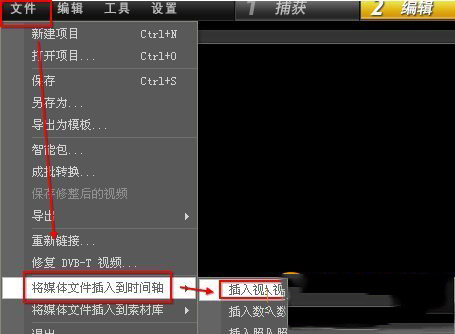
会声会影如何剪辑视频图文教程步骤三:
此时,会弹出一个“打开视频文件”对话框,选择您想要剪辑的视频文件。这时会出现下图的情况,不用担心,这时您需用格式工厂转换一下格式。
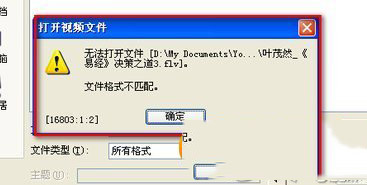
会声会影如何剪辑视频图文教程步骤四:
运行“格式工厂”,选择视频格式(ps:系统天堂小编选用MP4格式来说明)
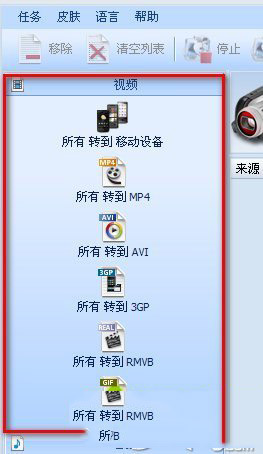
会声会影如何剪辑视频图文教程步骤五:
接下来在弹出的对话框里选择“添加文件”,将视频文件添加到格式工厂里,然后点击“确定”。
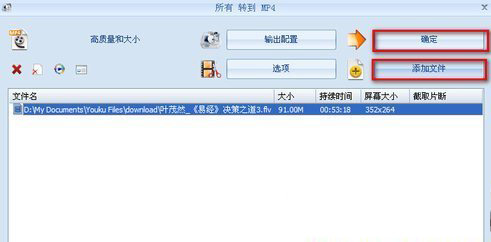
会声会影如何剪辑视频图文教程步骤六
格式工厂主界面,点击工具栏“开始”按钮开始转换格式

会声会影如何剪辑视频图文教程步骤七:
转换完成后,在视频文件名上右击,选择“打开输出文件夹”,将视频文件按“第二步”要求导入到会声会影“时间轴”中
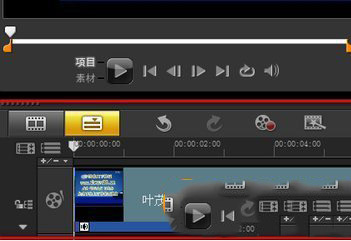
会声会影如何剪辑视频图文教程步骤八:
拖动视频窗口下方的视频编辑器的“擦洗器”按钮,如下图所示,这是就可以观看视频了。

会声会影如何剪辑视频图文教程步骤九:
拖动两边的“修正标记”按钮,您就可以截取自己想要的视频片段了,如下图

您也可以将“擦洗器”定位到要截取视频位置,单击“剪刀”标志的工具进行截取。

会声会影如何剪辑视频图文教程步骤十:
截取完后,输出视频:点击“3分享”,然后选择“创建视频文件”选项,如下图所示:

会声会影如何剪辑视频图文教程步骤十一:
选择视频格式,等渲染完成以后即可。
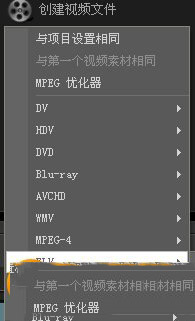
(ps:会声会影兼容格式:AVI、MPEG-1、MPEG-2、HDV、AVCHD、MPEG-4、DVR-MS、MOD、3GPP、3GPP2、WIN Media Format、QuickTime、H.264格式等。)
以上就是小编为大家整理的会声会影剪辑视频图文教程,希望对大家有所帮助,请继续关注脚本之家。
相关文章
- 会声会影安装成功后 无法打开也不弹出任何提示信息怎么解决?很多朋友都碰到这样的情况,却不知道怎么解决,下面小编就为大家介绍一下,来看看吧2016-03-09
- 会声会影安装配置C++ 2008时提示错误该怎办?安装会声会影时会配置Microsoft Visual C++ 2008,但是打开软件时总是提示配置错误,下面我们来看看解决办法,需要的朋友可以2016-03-07
- 会声会影成功安装后却无法打开该怎么办?会声会影打不开的额原因很多,今天我们从六个方面来分析会声会影打不开的原因,和六种解决办法,需要的朋友可以参考下2016-03-07
会声会影怎么调整音频播放速度? 会声会影给声音设置速度的方法
会声会影怎么调整音频播放速度?已经录制好了声音,现在为了能达到效果,想让声音时快时慢,该怎么设置声音的包房速度呢?下面我们来看看会声会影给声音设置速度的方法,需2016-03-07- 会声会影怎么编辑视频或语音?想使用会声会影编辑视频和音频,都很简单,今天我们就来教大家最基础的教程,就是对会声会影的视频和音频素材剪辑,需要的朋友可以参考下2016-03-03
- 会声会影X8中素材的素材怎么自定义做运动模板?会声会影X8中自带的运动太少了,想自己创建运动,该怎满利用现有的素材做运动并保存为模板呢?请看下文详细介绍2016-02-26
- 会声会影中怎么调整覆叠轨素材区间改变播放时间?在使用会声会影制作视频的时候,我们可以用过覆叠轨来调整覆叠素材区间改变视频播放的时间,今天我们就来看看详细的图文教2016-02-26
- 会声会影如何制作快进和慢动作?想给视频做特效,比如最常见的快动作和慢动作,该怎么做呢?这个效果需要使用变速,今天我们就来看看会声会影快进和慢动作的制作方法,需要2016-02-25
- win10系统中安装会声会影X8打不开提示错误1怎么办?win10系统中安装会声会影8以后打不开,提示错误:1 - Corel VideoStudio文件已损坏或被修改,请重新安装原始来源。该怎2016-02-23
- 会声会影打开卡在配置Flash player该怎么办?在使用会声会影的时候,发现一个问题,每次打开都卡在正在配置Flash player,请稍等的界面,该怎么办呢?下面分享详细的解决办2016-02-02



最新评论